Élévation du divertissement : Apple Music Sing + Apple TV
Découvrez l'expérience immersive et captivante d'Apple Music Sing + Apple TV. Découvrez l'intégration transparente du karaoké et de la musique en streaming ici.
Êtes-vous prêt à occuper le devant de la scène et à libérer la rockstar qui sommeille en vous ? Ne cherchez pas plus loin que Apple Music Chante + Apple TV, une fusion captivante de karaoké et de streaming musical qui promet d'élever votre expérience de divertissement comme jamais auparavant. Grâce à la puissance de la technologie innovante d'Apple, vous pouvez transformer votre salon en une salle de concert privée et laisser votre voix s'envoler sur les mélodies de vos morceaux préférés.
Dans cet article, nous plongeons dans le monde dynamique d'Apple Music Sing sur Apple TV, en explorant l'intégration transparente du karaoké et de la musique en streaming qui a révolutionné la façon dont nous interagissons avec nos chansons préférées. Que vous soyez un chanteur en herbe ou que vous aimiez simplement chanter sur vos tubes préférés, préparez-vous à embarquer pour un voyage où les frontières entre le public et l'interprète s'estompent.
Rejoignez-nous pour découvrir les fonctionnalités exaltantes et les capacités interactives offertes par Apple Music Sing sur Apple TV. Des vastes bibliothèques de chansons et des paroles en temps réel aux effets vocaux personnalisables, préparez-vous à enflammer votre passion pour la musique et à élever vos soirées de divertissement vers de nouveaux sommets.
Contenu de l'article Partie 1. Apple Music Sing fonctionne-t-il sur tous les Apple TV ?Partie 2. Comment utiliser Apple Music Sing sur Apple TV ?Partie 3. Pourquoi je ne vois pas les paroles et le bouton micro sur Apple TV ? Comment le réparer?Conseils bonus : comment convertir par lots mes morceaux de musique Apple au format MP3
Partie 1. Apple Music Sing fonctionne-t-il sur tous les Apple TV ?
Non, Apple Music Sing ne fonctionne pas sur tous les Apple TV. Il est disponible sur l'Apple TV 4K (3e génération) et les modèles ultérieurs. En effet, Apple Music Sing nécessite une certaine quantité de puissance de traitement et de mémoire qui n'est pas disponible sur les anciens Apple TV. Si vous possédez une ancienne Apple TV, vous pouvez toujours utiliser Apple Music pour écouter de la musique, mais vous ne pourrez pas utiliser Apple Music Sing.
Apple Music Sing est également disponible sur l'Apple TV HD (4e génération) et l'Apple TV 4K (5e génération). Ces modèles offrent les capacités matérielles et logicielles nécessaires pour prendre en charge l'immersion expérience de karaoké fournie par Apple Music Sing.
Il est important de noter que la disponibilité d'Apple Music Sing peut varier en fonction des mises à jour logicielles et des versions futures. Par conséquent, il est recommandé de rester à jour avec les derniers modèles Apple TV et versions logicielles pour garantir la compatibilité.
Si vous possédez une Apple TV HD (4e génération) ou une Apple TV 4K (5e génération), vous pouvez profiter pleinement des fonctionnalités d'Apple Music Sing, telles que l'accès à une vaste bibliothèque de chansons, l'affichage des paroles en temps réel et l'application de fonctions vocales personnalisables. effets. Avec ces modèles, vous pouvez transformer votre salon en une salle de concert personnelle et profiter d'une expérience de karaoké interactive et captivante.
Pour les utilisateurs des générations précédentes d'Apple TV, il est essentiel de vérifier les mises à jour logicielles et les annonces d'Apple concernant la disponibilité d'Apple Music Sing. Apple s'efforce constamment d'améliorer ses services et d'étendre la compatibilité, il peut donc y avoir des possibilités d'intégration future avec les anciens modèles d'Apple TV.
Partie 2. Comment utiliser Apple Music Sing sur Apple TV ?
Si vous avez hâte de libérer votre interprète intérieur et de plonger dans le monde passionnant d'Apple Music Sing sur votre Apple TV, nous avons ce qu'il vous faut. Dans cette section, nous vous guiderons à travers les étapes pour accéder aux paroles et chanter vos chansons préférées en utilisant Apple Music sur votre Apple TV.
- Configurer Apple Music sur votre Apple TV : Assurez-vous que votre Apple TV est connectée à Internet et connectée avec votre identifiant Apple. Ouvrez l'application "Musique" sur votre Apple TV. Si vous n'avez pas l'application, vous devrez peut-être la télécharger depuis l'App Store. Suivez les instructions à l'écran pour vous connecter à votre compte Apple Music ou créez un nouveau compte si vous n'en avez pas.
- Trouver une chanson à chanter avec les paroles : Accédez à l'onglet "Parcourir" dans l'application Musique à l'aide de votre télécommande Apple TV. Explorez les listes de lecture et les genres disponibles ou recherchez une chanson spécifique à l'aide du clavier à l'écran. Une fois que vous avez sélectionné une chanson, cliquez dessus pour ouvrir la page de détail de la chanson.
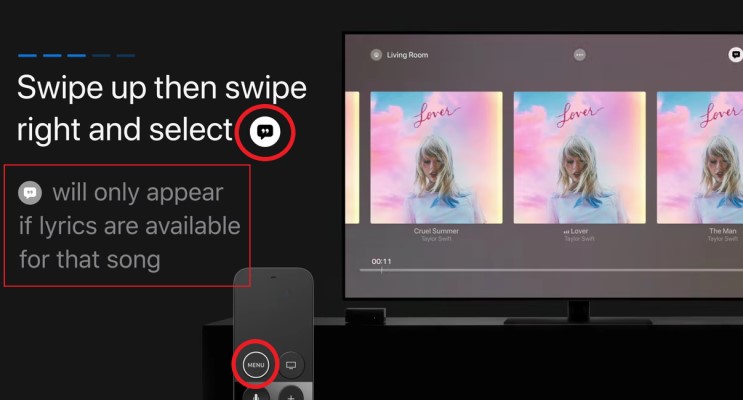
- Accéder et afficher les paroles : sur la page de détail de la chanson, faites défiler vers le bas pour trouver la section "Paroles". Si la chanson a des paroles disponibles, elles seront affichées à l'écran. Utilisez la télécommande Apple TV pour faire défiler les paroles et suivre la lecture de la chanson.
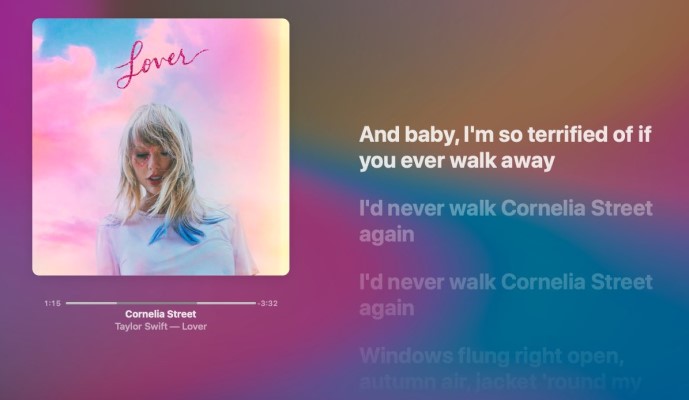
- Chantez sur la musique : avec les paroles affichées à l'écran, préparez-vous à chanter ! Faites attention au timing des paroles et de la musique pour assurer une expérience de chant fluide. N'hésitez pas à régler le volume selon vos préférences et assurez-vous d'être dans une zone de chant confortable.
- Améliorez vos performances avec des effets vocaux (si disponibles) : certains modèles d'Apple TV et certaines versions de logiciels offrent des effets vocaux supplémentaires pour améliorer votre expérience de chant. Explorez les options de l'application Musique pour voir si vous pouvez personnaliser votre voix avec des effets tels que la réverbération ou la correction de hauteur.
Avec ces étapes simples, vous pouvez vous immerger pleinement dans l'expérience Apple Music Sing sur votre Apple TV. Chantez vos chansons préférées, suivez les paroles à l'écran et laissez briller votre rockstar intérieure. N'oubliez pas de vous amuser et de tirer le meilleur parti de cette fonctionnalité passionnante.
Veuillez noter que l'interface utilisateur et les étapes peuvent varier légèrement en fonction du modèle d'Apple TV et de la version du logiciel dont vous disposez. Restez à jour avec la documentation officielle d'Apple et les ressources d'assistance pour obtenir les instructions les plus précises et détaillées adaptées à votre appareil spécifique. Maintenant, préparez-vous à saisir cette télécommande, augmentez le volume et profitez de vos sessions de karaoké avec Apple Music Sing sur Apple TV !
Partie 3. Pourquoi je ne vois pas les paroles et le bouton micro sur Apple TV ? Comment le réparer?
Si vous ne parvenez pas à voir les paroles et le bouton du micro lorsque vous utilisez Apple Music sur votre Apple TV, il peut y avoir plusieurs raisons à cela. Explorons quelques problèmes courants et des solutions potentielles pour vous aider à résoudre le problème.
Assurez-vous que vous disposez d'un modèle Apple TV et d'une version logicielle compatibles :
Confirmez que vous disposez d'une Apple TV HD (4e génération) ou d'une Apple TV 4K (5e génération) car ce sont les modèles actuellement compatibles avec Apple Music Sing. Vérifiez si la dernière version du logiciel est installée sur votre Apple TV. Pour cela, allez dans "Paramètres" > "Système" > "Mises à jour logicielles" et sélectionnez "Mettre à jour le logiciel" si une mise à jour est disponible.
Vérifiez votre abonnement Apple Music :
Assurez-vous d'avoir un abonnement Apple Music actif associé à votre identifiant Apple. Ouvrez l'application "Musique" sur votre Apple TV, connectez-vous avec votre identifiant Apple et vérifiez si votre abonnement est actif. Sinon, vous devrez peut-être renouveler ou vous réabonner à Apple Music.
Vérifiez que les paroles sont disponibles pour la chanson sélectionnée :
Toutes les chansons d'Apple Music n'ont pas de paroles disponibles. Vérifiez si la chanson que vous écoutez est associée à des paroles. Recherchez la section "Paroles" sur la page de détail de la chanson. Si les paroles ne sont pas disponibles pour cette chanson particulière, essayez de sélectionner une autre piste qui a des paroles.
Vérifiez les paramètres de langue et de région de votre Apple TV :
Les paroles et certaines fonctionnalités peuvent être limitées en fonction des paramètres de langue et de région de votre Apple TV. Accédez à « Paramètres » > « Général » > « Langue et région » sur votre Apple TV et assurez-vous que les paramètres de langue et de région sont adaptés à votre emplacement.
Redémarrez votre application Apple TV et Musique :
Parfois, un simple redémarrage peut résoudre des problèmes temporaires. Essayez de redémarrer votre Apple TV en allant dans « Paramètres » > « Système » > « Redémarrer ». De plus, fermez l'application Musique et relancez-la pour voir si les paroles et le bouton du micro apparaissent après le redémarrage.
Recherchez les mises à jour de l'application Musique :
Parfois, des problèmes peuvent survenir en raison de bogues ou d'incohérences logicielles. Consultez l'App Store pour connaître les mises à jour disponibles pour l'application Musique. Ouvrez l'App Store sur votre Apple TV, accédez à la section "Acheté" ou "Mises à jour" et voyez si une mise à jour est disponible pour l'application Musique.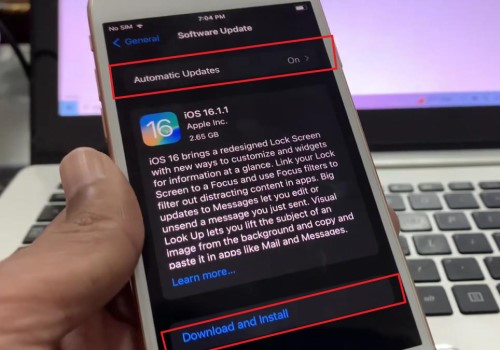
Vérifiez votre connection internet:
Assurez-vous que votre Apple TV est connectée à une connexion Internet stable. Des connexions Internet instables ou lentes peuvent parfois affecter la disponibilité de certaines fonctionnalités. Essayez de redémarrer votre routeur ou de connecter votre Apple TV à un autre réseau pour voir si le problème persiste.
Réinitialisez les paramètres de votre Apple TV :
Si aucune des étapes précédentes n'a résolu le problème, vous pouvez essayer de réinitialiser les paramètres de votre Apple TV à leurs valeurs par défaut. Allez dans « Paramètres » > « Système » > « Réinitialiser » sur votre Apple TV et sélectionnez « Réinitialiser tous les paramètres ». Gardez à l'esprit que cela supprimera tous les paramètres et préférences personnalisés, alors assurez-vous de sauvegarder toutes les données importantes au préalable.
Contacter l'assistance Apple:
Si le problème persiste et que vous avez épuisé toutes les options de dépannage, il est recommandé de contacter directement l'assistance Apple pour obtenir de l'aide. Visitez le site Web d'assistance Apple ou contactez leur support client par téléphone ou par chat en direct pour obtenir l'aide dédiée d'experts Apple.
N'oubliez pas que la technologie peut parfois être imprévisible et que des facteurs ou des circonstances spécifiques peuvent être à l'origine du problème auquel vous êtes confronté. L'assistance Apple est équipée pour fournir une assistance et des conseils spécialisés afin de vous aider à résoudre les problèmes persistants que vous pourriez rencontrer.
Il est important de rester à jour avec les dernières mises à jour logicielles et annonces d'Apple, car elles publient souvent de nouvelles fonctionnalités, des corrections de bogues et des améliorations qui pourraient résoudre les problèmes existants. Vérifiez régulièrement les mises à jour logicielles de votre Apple TV et de l'application Musique pour vous assurer que vous bénéficiez des dernières améliorations.
Conseils bonus : comment convertir par lots mes morceaux de musique Apple au format MP3
Dans le vaste domaine des services de streaming musical, Apple Music se démarque comme un choix populaire pour les amateurs de musique du monde entier. Cependant, le limitations imposées par les DRM (Gestion des droits numériques) peut parfois restreindre le plein potentiel de profiter d'Apple Music. C'est ici que TuneSolo Apple Music Converter entre en jeu, offrant une solution pour libérer votre musique des restrictions DRM.
TuneSolo Apple Music Converter est un outil logiciel tiers conçu pour convertir les pistes, listes de lecture et albums Apple Music en formats sans DRM, permettant aux utilisateurs de profiter de leur musique préférée sur divers appareils et plates-formes sans aucune limitation. En utilisant une technologie de pointe, TuneSolo Apple Music Converter permet aux utilisateurs de déverrouiller la protection DRM appliquée à Apple Music et de transformer les fichiers audio en formats plus polyvalents, tels que MP3, FLAC, WAV, etc.
Le but principal de TuneSolo Apple Music Converter est de fournir aux utilisateurs la liberté de profiter de leur bibliothèque Apple Music sur n'importe quel appareil ou lecteur multimédia de leur choix. Que vous souhaitiez écouter Apple Music hors ligne, le lire sur des appareils non Apple ou simplement avoir plus de contrôle sur votre collection de musique, TuneSolo Apple Music Converter vous permet de le faire.